ViSit Anywhere (VA) 25.1 permet d'utiliser à nouveau une licence nominative, c'est-à-dire liée à votre adresse courriel plutôt qu'au nom de votre machine.
La bascule vers une licence nominative requiert:
- l'installation de ViSit Anywhere 25.1
- un compte lié à votre courriel protégé par un mot de passe. Si vous utilisez actuellement VA Maps, ou bien VA en 2022, il s'agit du même compte
- une licence ViSit Anywhere liée à votre compte
- la récupération des préférences de ViSit Anywhere (Mes outils et autres réglages)
Consolider les changements
Si votre projet contient des changements, vous devez commencer par les consolider. En effet le changement de licence risque de vous empêcher de les consolider par la suite.
La présence de changements est visible depuis la page Projet : la flèche de Défaire est rouge, celle de Consolider est bleue et le nombre de changements est différent de 0.
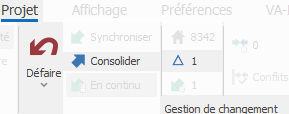
Installer ViSit Anywhere 25.1
L'installeur est téléchargeable depuis l'adresse https://www.visitanywhere.net/download/applications
La version minimum à utiliser est 25.1.6. Vous devez désinstaller l'ancienne avant d'installer la nouvelle : les projets, avec leurs éventuels changements, ainsi que les préférences sont conservés (voir plus bas comment copier les préférences).
Lors du premier démarrage la licence kiosque est toujours active.
Connexion avec la licence nominative
Vous devez bien entendu connaître vos identifiants de connexion. Si votre adresse de courriel actuelle est différente de celle utilisée dans ViSit Anywhere, vous pouvez contacter le support Géotech afin de créer un nouveau compte.
Le mot de passe de votre compte n'a pas changé. Mais en cas d'oubli, il est possible de le redéfinir soit depuis le site d'administration (https://www.visitanywhere.net), soit depuis ViSit (voir ci-dessous).
Dans ViSit Anywhere, une icône représentant une silhouette bleue située en haut à droite de la fenêtre indique l'état de connexion de votre compte, normalement avec une coche verte  . Lorsque vous passez la souris sur l'icone, la bulle d'aide affiche un texte de la forme va@nom_de_machine. Vous devez d'abord vous déconnecter à l'aide du menu.
. Lorsque vous passez la souris sur l'icone, la bulle d'aide affiche un texte de la forme va@nom_de_machine. Vous devez d'abord vous déconnecter à l'aide du menu.
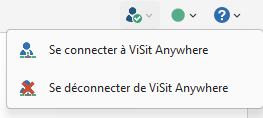
Après déconnexion, l'icône affiche une croix rouge. A présent, sélectionner Se connecter à ViSit Anywhere puis saisir vos identifiants. En cas d'oubli, un lien vous permet de réinitialiser le mot de passe.
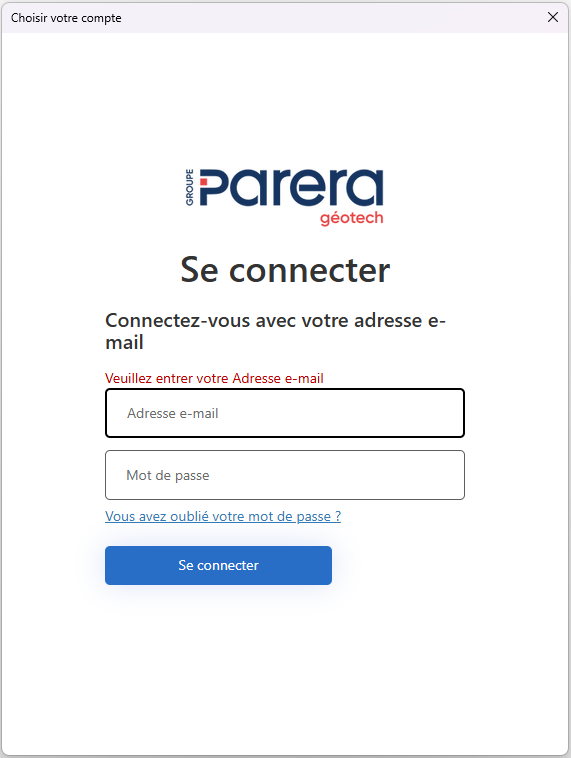
Après connexion, l'icone devrait à nouveau afficher une coche verte. Mais à présent, votre adresse courriel devrait apparaître dans la bulle d'aide.
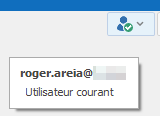
Si ce n'est pas le cas, assurez-vous d'avoir une licence associée à votre compte. Il est en effet possible que votre première licence VA ait été la licence kiosque de dépannage. Dans ce cas, votre administrateur doit vous attribuer une licence.
Licence
Vous pouvez vérifier votre niveau de licence depuis le menu ViSit > Compte, ainsi que vos droits d'accès (privilèges) sur les projets de votre organisation.
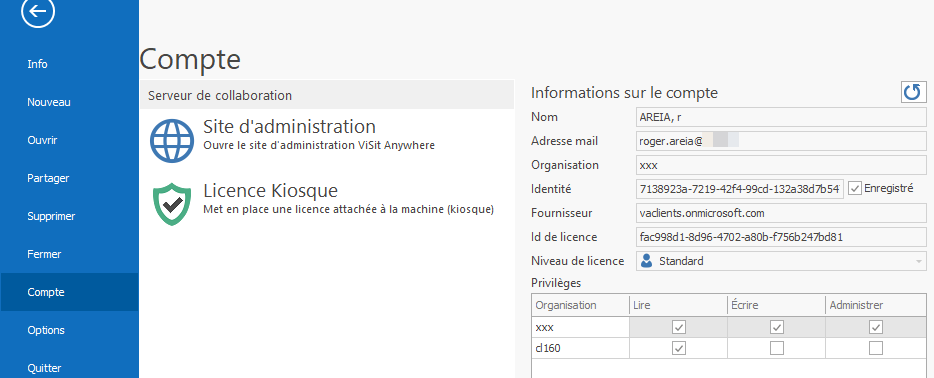
Si les informations sur le compte ne sont pas renseignées, ou si elles indiquent toujours une adresse va@nom_de_machine, les rafraichir avec le bouton à flèche bleue, en haut à droite. Contacter votre administrateur en cas d'échec.
Copie des préférences
Les préférences utilisateur incluent la configuration de certains outils (guichet unique, impression avancée, GPS), divers réglages ainsi que le panneau Mes outils et la barre d'accès rapide. Les fichiers des préférences sont stockés dans des dossiers différents selon le type de licence.
Pour conserver les réglages utilisés avec la licence kiosque, il faut donc copier les fichiers vers l'emplacement utilisé par la licence nominative.
L'utilisation du script suivant simplifie cette copie.
@echo off
chcp 65001>nul
set SourceDir="c:\ProgramData\Géotech\ViSit Anywhere GT\"
set DestDir="%appdata%\Géotech\ViSit Anywhere GT\"
echo Copie des préférences VA
echo SOURCE = %SourceDir%
echo DESTINATION = %DestDir%
pause
copy /Y %SourceDir%*.xml %DestDir%
copy /Y %SourceDir%MRUArrayList.txt %DestDir%
copy /Y %SourceDir%Vigis.SnapIns.GuichetUnique.* %DestDir%
copy /Y %SourceDir%Vigis.SnapIns.Gps.* %DestDir%
copy /Y %SourceDir%Vigis.UI.Components.BackstageNewUserControl.* %DestDir%
copy /Y %SourceDir%Vigis.UI.Components.BackstageOpenUserControl.* %DestDir%
copy /Y %SourceDir%Vigis.SnapIns.ActionPanel.Serialized_* %DestDir%
copy /Y %SourceDir%QuickAccessToolbar-*.* %DestDir%
copy /Y %SourceDir%Vigis.Client.*.* %DestDir%
xcopy /Y %SourceDir%_shared\ %DestDir%_shared\
xcopy /S /E /Y %SourceDir%..\immobilisation\ %DestDir%..\immobilisation\
xcopy /S /E /Y %SourceDir%..\CF\ %DestDir%..\CF\
Fermer ViSit Anywhere.
Copier le script ci-dessus dans un bloc-note, enregistrer le fichier sur le bureau en tant que pref_va.cmd puis l'exécuter avec un double-clic.
Remarque : si l'option Extensions de noms de fichiers est désactivée dans l'explorateur de fichier, l'extension reste en réalité txt et l'exécution est impossible (le script s'ouvre simplement dans le bloc-note). Dans ce cas, afficher les extensions et supprimer l'extension .txt avant de réessayer.
La fenêtre d'exécution présente tout d'abord les répertoires source et destination. Appuyer sur n'importe quelle touche pour poursuivre.
Copie des préférences VA
SOURCE = "c:\ProgramData\Géotech\ViSit Anywhere GT\"
DESTINATION = "C:\Users\roger\AppData\Roaming\Géotech\ViSit Anywhere GT\"
Appuyez sur une touche pour continuer...
Le traitement se poursuit en affichant le nom des fichiers copiés.
Consolidation et problème de droits
Il est fortement recommandé de faire un test de consolidation après migration, avec un changement.
Si vous constatez que Visit essaye de consolider avec le nom de votre machine et non votre compte nommé, il suffit de défaire le changement, fermer visit, réouvrir visit. Il devrait actualiser les informations du compte actuellement utilisé.